编译前的工作
在编译libpng前,需要把zlib编译好,并加载到编译环境里。
下载与解压
libpng的官网是 http://www.libpng.org/pub/png/libpng.html ,但它的源码是存在 https://sourceforge.net 上的;具体最新的版本可以先进官网看看,再点连接过去下载

我当前的版本是libpng 1.6.36:

把里面的文件解压出来
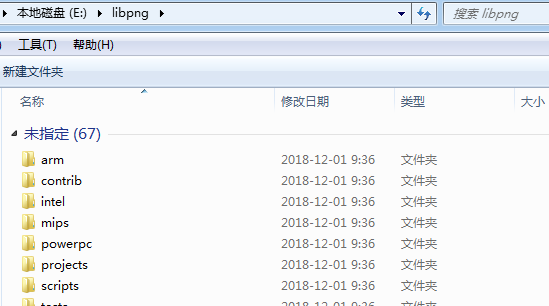
CMake创建工程
看了一下,CMakeLists.txt就在这个目录下,用CMake加载一下;在Cmake-gui里,设置好source code 和build the binaries,就点击一下【Configure】:

加载后,别急着【Generate】需要设置一下编译后的lib、dll和头文件的安装路径了,第一次我建议设定源码目录下的路径,方便看一下编译后生成了哪些文件,不然的话可以直接设置为您本机的VC的路径【注意:不是VS的路径,而是VS下VC的路径,这是个人建议,不喜欢的后面给另外一个方法】:

设置好这再【Generate】,基本不会再出什么问题了,就可以点击【Open Project】打开工程:
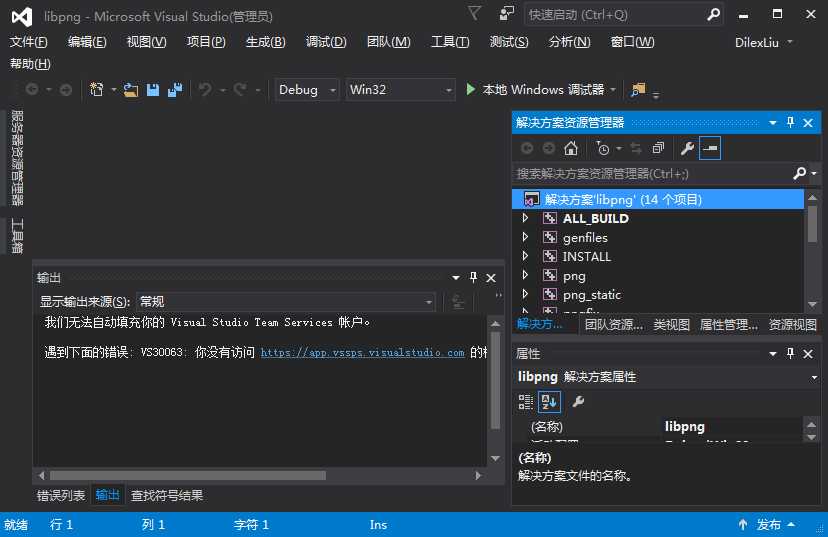
不安装到VC路径下
如果不喜欢把libpng安装到VC路径下时,还是需要设定安装的路径,但在安装后,需要把您设定的安装路径添加到环境变量中的Path里。
如果是用VS创建工程的, 就需要把头文件、lib和dll这些的路径添加到工程属性里。
但用CMake可以去掉手动配置的这一步, 但必须把库的安装路径添加到环境变量里,不然CMake是没查找到这个库的。本人做个测试, 如果不对可以评论指正!
编译与安装
编译
使用CMake+VS2015编译的过程很简单,经过前面的配置工作后,打开工程后,就直接右键解决方案,再点击【生成解决方案】:
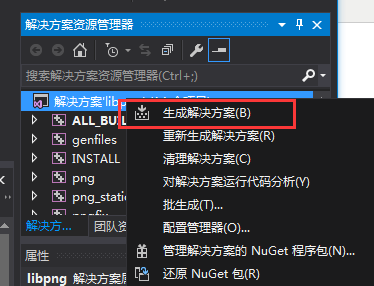
之后就是等待了,还好libpng比较小,编译很快的:
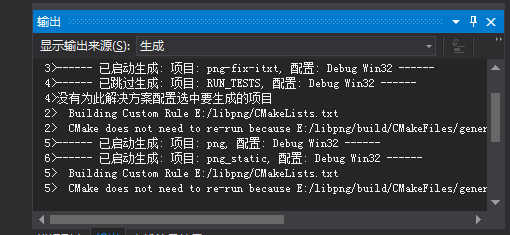

安装
在编译成功后,这时就需要把编译生成的文件安装到前面设定好的目录下;看【解决方案】下方,有一个项目的名字为【INSTALL】,只要右键【INSTALL】→
【仅用于项目】→【仅生成INSTALL】
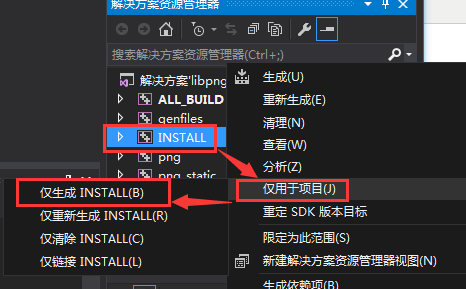
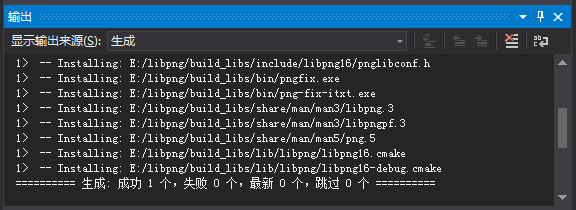
ok, 已经安装完毕:

小贴示
看到编译生成的文件名竟然带有版本号信息,我有点小小强迫症,所以我想去,这就需要修改一下CMake配置文件CMakeLists.txt:


这个时候回去cmake-gui需要删除之前缓存,再Configure和Generate,并重新编译就好了。
使用libpng生成图片
因为用了CMake后,基本很少用VS里的功能来创建工程了:
生成一个png图片
CMakeLists.txt

1 cmake_minimum_required(VERSION 3.0) 2 3 project(PngDemoEx1) 4 5 aux_source_directory(. SRC) 6 7 link_libraries(debug libpngd) #设置Debug时使用libpngd.lib 8 link_libraries(optimized libpng) #设置非Debug时使用libpng.lib 9 10 add_executable(${PROJECT_NAME} ${SRC})
main.cpp

1 #include <png.h> 2 #include <stdio.h> 3 #include <iostream> 4 using namespace std; 5 6 7 int main(int argc, char* argv[]) 8 { 9 10 png_structp ppng = NULL;//libpng的结构体 11 png_infop pinfo = NULL;//libpng的信息 12 13 //打开一个保存png的文件流 14 FILE* fpng = fopen("tt.png", "wb"); 15 16 //创建一个png_structp结构体实例ppng 17 ppng = png_create_write_struct(PNG_LIBPNG_VER_STRING, 0, 0, 0); 18 if (!ppng) { 19 printf("png_create_write_struct failed ... "); 20 return -1; 21 } 22 png_init_io(ppng, fpng); //把ppng与文件流绑定起来 23 if (setjmp(png_jmpbuf(ppng))) { 24 printf("error during init_io ... "); 25 return -1; 26 } 27 //用png_structp结构体创建一个png_infop结构体实例pinfo,个人理解这是png相关头信息的结构体 28 pinfo = png_create_info_struct(ppng); 29 if (!pinfo) { 30 printf("png_create_info_struct failed ... "); 31 return -1; 32 } 33 png_set_IHDR(ppng, pinfo, 34 10, 10,//尺寸 35 8,//颜色深度,也就是每个颜色成分占用位数(8表示8位红8位绿8位蓝,如果有透明通道则还会有8位不透明度) 36 PNG_COLOR_TYPE_RGB,//颜色类型,PNG_COLOR_TYPE_RGB表示24位真彩深色,PNG_COLOR_TYPE_RGBA表示32位带透明通道真彩色 37 PNG_INTERLACE_NONE,//不交错。PNG_INTERLACE_ADAM7表示这个PNG文件是交错格式。交错格式的PNG文件在网络传输的时候能以最快速度显示出图像的大致样子。 38 PNG_COMPRESSION_TYPE_BASE,//压缩方式 39 PNG_FILTER_TYPE_BASE);//这个不知道,总之填写PNG_FILTER_TYPE_BASE即可。 40 png_write_info(ppng, pinfo); 41 png_set_packing(ppng);//设置打包信息 42 png_write_info(ppng, pinfo);//写入文件头 43 44 //定义行数组,是一个指向指针的数组,数组中每一个指向一行的像素数组 45 png_bytepp data = new png_bytep[10]; 46 for (size_t i = 0; i < 10; i++) 47 { 48 data[i] = new png_byte[30]{0x23,0x32, 0x25, 0x21, 0x89};//定义一行像素数组 49 } 50 //把像素数据写入png_structp结构体实例ppng中 51 png_write_image(ppng, (png_bytepp)data); 52 //写入png结束信息 53 png_write_end(ppng, pinfo); 54 55 //后面都是清理,回收内存 56 for (size_t i = 0; i < 10; i++) 57 { 58 delete[]data[i]; 59 } 60 delete[]data; 61 png_destroy_write_struct(&ppng, &pinfo); 62 fclose(fpng); 63 return 0; 64 }
总结一下
之前第一次使用时,遇到一个问题,一开始只编译安装了libpng的Release版,但在使用的时候工程是Debug版的,编译过了,但运行时就一直提示一个异常:

其解决方法是编译版对应的,在开发中Debug就用debug版的libpng,Release就对应Release版的libpng。
读取png,生成RGB数据文件
- 打开png文件的文件流
- 从文件流中读四个字节,做PNG签字验证
- 重置流的位置
- 定义png_structp指针并创建结构体png_struct实例
- 定义png_infop指针并创建结构体png_info实例
- png_init_io初始化png_struct实例的文件流
- png_read_png读取png图片信息与数据
- png_get_color_type
- png_get_image_width 与 png_get_image_height
- png_get_rows
- png_destroy_read_struct 释放png_struct实例和png_info实例
- 关闭文件流

1 #include <stdio.h> 2 #include <png.h> 3 #include <iostream> 4 #include <sstream> 5 #include <string> 6 using namespace std; 7 #define PNG_SIGN_SIZE 4 8 int main(int argc, char* argv[]) 9 { 10 int ret = 0; 11 FILE* fpng = fopen("tt.png", "rb"); 12 if (fpng == NULL) 13 { 14 cerr << "open png file error" << endl; 15 return __LINE__; 16 } 17 18 char png_sign_buf[PNG_SIGN_SIZE] = {0}; 19 ret = fread(png_sign_buf, sizeof(char), PNG_SIGN_SIZE, fpng); 20 if (ret < PNG_SIGN_SIZE) 21 { 22 cerr << "数据长度不足" << PNG_SIGN_SIZE << "个字节" << endl; 23 fclose(fpng); 24 return __LINE__; 25 } 26 27 ret = png_sig_cmp((png_bytep)png_sign_buf, 0, PNG_SIGN_SIZE); 28 if (ret != 0) 29 { 30 cerr << "lPNG的签名不正确" << endl; 31 fclose(fpng); 32 return __LINE__; 33 } 34 35 rewind(fpng);/* 复位文件指针 */ 36 37 png_structp png_ptr = png_create_read_struct(PNG_LIBPNG_VER_STRING, 0, 0, 0); 38 png_infop info_ptr = png_create_info_struct(png_ptr); 39 40 png_init_io(png_ptr, fpng); 41 /* 读取PNG图片信息和像素数据 */ 42 png_read_png(png_ptr, info_ptr, PNG_TRANSFORM_EXPAND, NULL); 43 /* 获取图像的色彩类型 */ 44 int color_type = png_get_color_type(png_ptr, info_ptr); 45 46 int width = png_get_image_width(png_ptr, info_ptr); 47 int height = png_get_image_height(png_ptr, info_ptr); 48 49 png_bytepp rows_ptr; 50 rows_ptr = png_get_rows(png_ptr, info_ptr); 51 52 int channel = color_type == PNG_COLOR_TYPE_RGB ? 3 : 4; 53 54 stringstream ss; 55 ss << "tt_" << width << "x" << height << ".rgb"; 56 57 FILE* frgb = fopen(ss.str().c_str(), "wb"); 58 59 if (frgb != NULL) 60 { 61 for (int h = 0; h < height; h++) 62 { 63 for (int w = 0; w < width; w++) 64 { 65 fwrite((void*)&rows_ptr[h][w*channel], sizeof(char), 3, frgb); 66 } 67 } 68 fclose(frgb); 69 } 70 71 png_destroy_read_struct(&png_ptr, &info_ptr, 0); 72 fclose(fpng); 73 74 return 0; 75 }
这个实例,把png图片文件中的RGB读取出来保存了,如果需要查看RGB数据文件,可以用相关工具看的
